windows使用git上传代码到Github
Posted
tags:
篇首语:本文由小常识网(cha138.com)小编为大家整理,主要介绍了windows使用git上传代码到Github相关的知识,希望对你有一定的参考价值。
参考技术A 1. 右键-> Git Bash Here2. 需要配置ssh 命令: ssh-keygen -t rsa -C "email@qq.com"
3. 默认上次回车就好,出现如下界面即生成了ssh密钥
4.记事本打开下图中的密钥路径文件,复制里面的密钥
5.在github上配置密码
6. 检测配置是否能成功 git输入: ssh -T git@github.com ,如果第二次配置我们输入yes就好,看到success就成功了
git config --global user.name "your name" 注册时填写的名字
git config --global user.email "email@qq.com" 自己的邮箱
1.先创建一个文件夹,进入文件,右键进入git bash命令行
2.通过命令 git init 把这个文件夹变成Git可管理的仓库(这个时候会现在文件夹下多了一个.git文件夹。它是Git用来跟踪和管理版本库的。如果看不到,是因为它默认是隐藏文件,需要设置一下让隐藏文件可见)
3. 把项目复制过来,然后通过git add 命令把项目添加到仓库( git add . 把该目录下的所有文件添加到仓库,注意点是用空格隔开的)
4.用 git commit -m "first commit" 把项目提交到仓库(引号是提交的日志)
可能出现下面报错:
先移除,执行命令: git remote rm origin
再次添加: git remote add origin git@github.com:Knight-RS/CodeSmell.git
通过 git push -u origin master 命令;
可能出现问题,例如上面这个错误:这是由于你新创建的那个仓库里面的README文件不在本地仓库目录中,这时我们可以通过以下命令先 将内容合并 git pull --rebase origin master ,再使用 git push -u origin master 提交。
如何用Git将代码上传到GitHub
如何用Git将代码上传到GitHub
前言
本文以windows为例教大家如何使用Git把代码上传到GitHub。
下载工具
前往官网(https://gitforwindows.org/ )下载Git安装包。下载完成之后,一路点击“Next”就完成安装了。
配置身份
在桌面或者“开始”找到GitBash并打开,配置一下身份,这样提交代码的时候,Git就知道是谁提交的了。配置命令如下
git config --global user.name "bearboob"
git config --global user.email "316510202@qq.com"
把里面的"bearboob"与"316510202@qq.com"替换成你自己的用户名以及邮件就可。这样就配置好了。
再来检查一下是否配置成功,命令如下
git config --global user.name
git config --global user.email
运行结果如下

这样就是配置成功了。
在Android Studio创建项目
这部分就直接上图了。

在GitHub上创建仓库
首先你得注册一个GitHub账号。(注:现在可能需要科学上网,才能流畅访问GitHub。)
进入GitHub官网(https://github.com/ ), 点击右上角的Sign up注册一个账号。然后登陆刚刚注册的账号,就能看到下面这个页面

点击"Start a project",进入创建项目的界面
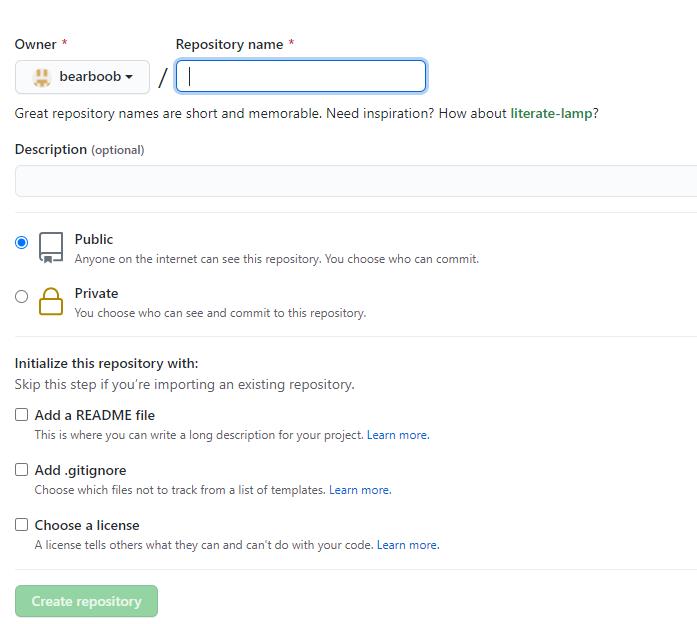
依次填入仓库名称(Repository name)。可以加一下仓库描述,如果你要公开就选择Public,如果不想给别人看到就选Private。下面三个可以都勾选上。
我做Android,就都勾选上,选择相应的内容就行。
其中.gitignore这个文件里写的内容,是不加入版本控制的。填入相应内容,我们选择"Create repository"就可。
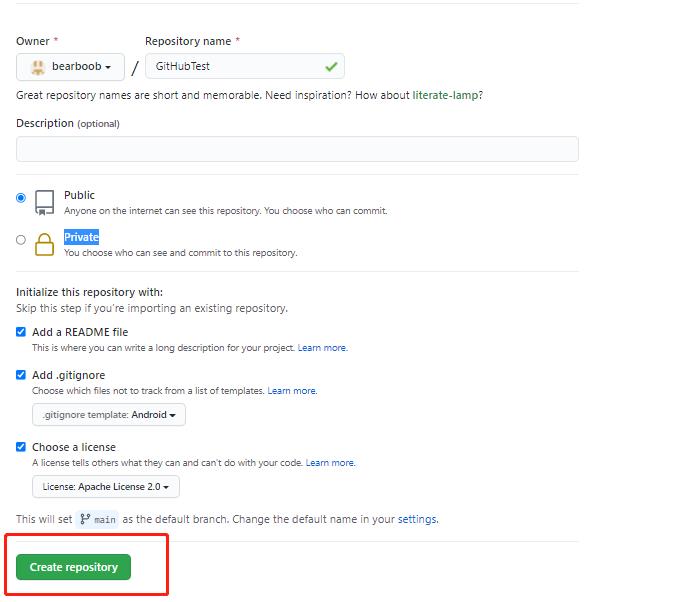
创建好之后,点击"Code"可以看到一个网址。复制这个网址(https://github.com/bearboob/GitHubTest.git) (你替换成你的就行。)
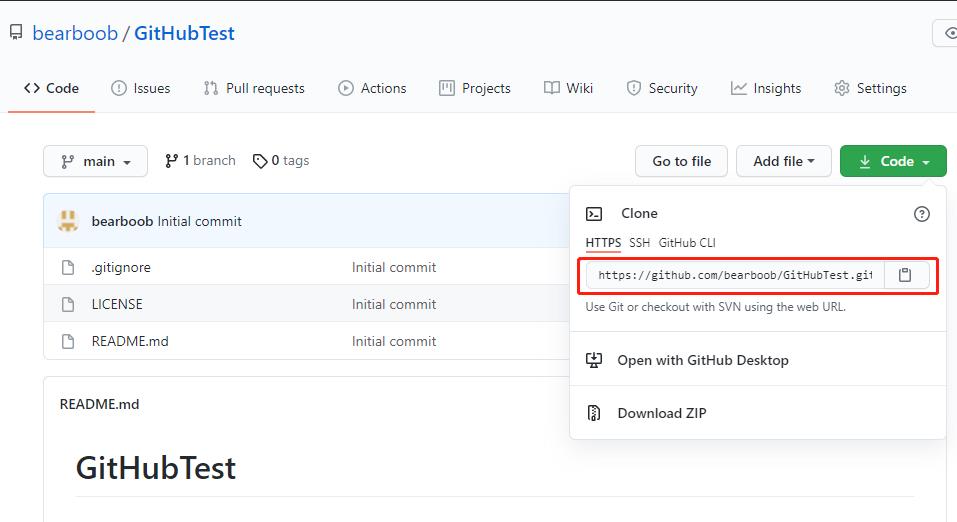
代码上传
在GitBash中进入我们刚刚创建的Android 项目(E:\\AndroidStudioProjects\\GitHubTest),输入命令
git clone https://github.com/bearboob/GitHubTest.git
这个网址就是我们上面复制的那个。

这样就把GitHub上的代码克隆到本地了。进入E:\\AndroidStudioProjects\\GitHubTest\\GitHubTest 输入
ls -al
可以看到目录下有这些内容

我们进入E:\\AndroidStudioProjects\\GitHubTest\\GitHubTest,把这里的内容全部拷贝到外面这一层目录(E:\\AndroidStudioProjects\\GitHubTest),.git文件夹不能漏掉了。
然后把E:\\AndroidStudioProjects\\GitHubTest\\GitHubTest 删掉就行了。
进入 E:\\AndroidStudioProjects\\GitHubTest,输入命令
git add .
这样把当前文件夹下的所有文件,加入版本控制。
git commit -m "commit initial code"
执行提交操作。其中“ ”中的内容,由你自定义,这个是我们每次提交代码时的日志。最后
git push origin main
就可以把提交的内容同步到GitHub上了。在这一步,会要求填GitHub的用户名和密码来进行校验。
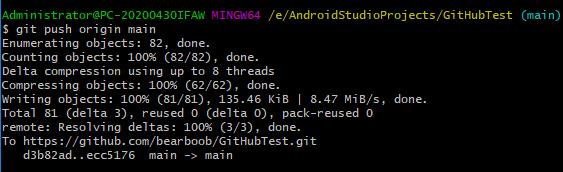
我们再去GitHub上刷新一下

成功啦。
可能出现的错误
在最后一步,可能出现的错误有
error: RPC failed; curl 92 HTTP/2 stream 0 was not closed cleanly: PROTOCOL_ERROR (err 1)
这个这样解决
git config --global http.version HTTP/1.1
如果还不行,再加大一下缓存
git config --global http.postBuffer 524288000
如果还不行,就很可能是科学上网的网速不行了。
因为我上午操作同样的内容,传不上去。下午,又传上去了。
总结
这里要注意的就是科学上网。如果访问不流畅,可能在最后一步总是出错,导致上传不成功。
以上是关于windows使用git上传代码到Github的主要内容,如果未能解决你的问题,请参考以下文章